飞歌360全景导航一体机GT2说明书
- 格式:docx
- 大小:13.51 KB
- 文档页数:1
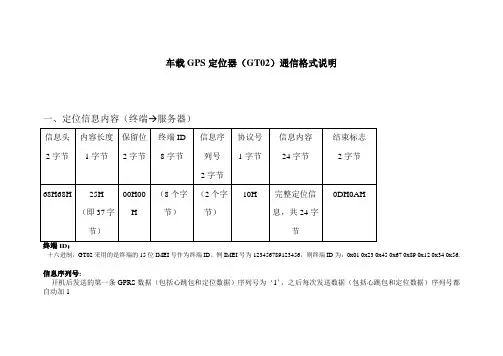
车载GPS定位器(GT02)通信格式说明一、定位信息内容(终端 服务器)十六进制,GT02采用的是终端的15位IMEI号作为终端ID。
例IMEI号为123456789123456,则终端ID为:0x01 0x23 0x45 0x67 0x89 0x12 0x34 0x56.信息序列号:开机后发送的第一条GPRS数据(包括心跳包和定位数据)序列号为‘1’,之后每次发送数据(包括心跳包和定位数据)序列号都自动加1信息内容部分1、日期时间表示这条定位信息的时间,六个字节的分配如下:表四2、纬度占用4个字节,表示定位数据的纬度值。
数值范围0至162000000,表示0度到90度的范围,单位:1/500秒,转换方法如下:1、把GPS模块输出的经纬度值转化成以分为单位的小数;2、把转化后的小数乘以30000,把相乘的结果转换成16进制数即可如22°32.7658′,(22*60+32.7658)*30000 = 40582974,然后转换成十六进制数为0x026B3F3E。
3、经度占用4个字节,表示定位数据的经度值。
数值范围0至324000000,表示0度到180度的范围,单位:1/500秒,转换方法和纬度的转换方法一致。
4、速度占用1个字节,表示GPS的运行速度,表示范围0~255,单位:公里/小时,5、航向占用2个字节,表示GPS的运行方向,表示范围0~360,单位:度,以正北为0度,顺时针。
6、保留字节3字节全为0.7、状态位占用4个字节,用来表示手机的各种状态信息。
把4个字节看作32位,最低位为0位,最高位为31位,传送时先传送高位,再传送低位。
各位代表的具体含义如下:高位低位二、心跳包格式(终端->服务器)1、内容长度:由电压等级起(包括电压等级位)至结束标志(不包括结束标志)总的字节数。
总共为15+N个字节,N为天空中卫星信号总数。
如:终端搜到6颗卫星,N=6,内容长度为15+6=21字节。
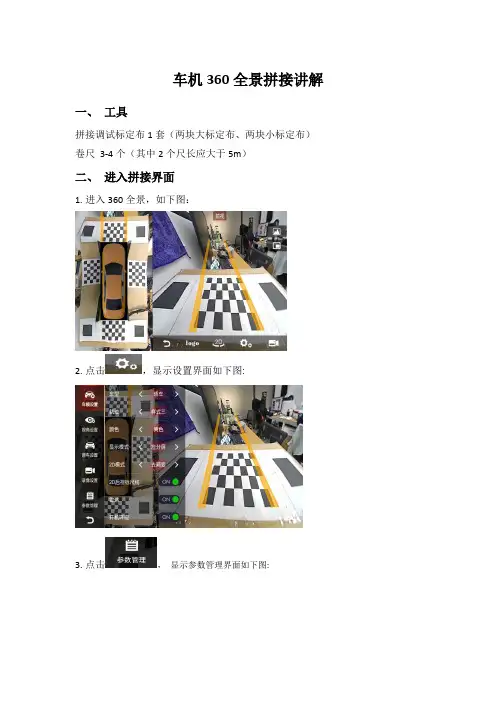
车机360全景拼接讲解一、工具拼接调试标定布1套(两块大标定布、两块小标定布)卷尺3-4个(其中2个尺长应大于5m)二、进入拼接界面1.进入360全景,如下图:2.点击,显示设置界面如下图:3.点击,显示参数管理界面如下图:4.点击,进入标定布选择界面如下图:5.全景调校界面分为自动拼接和手动拼接,各有2种标定布,根据本次拼接所用的布型和方法,点击相应的布型,进入拼接调试界面如下图:①摆放标定布前视和后视铺放两块大标定布,左视和右视各铺放一块小标定布,将两个卷尺(>5m)分别沿着车身前后平行放置于地面。
(1)前/后大布居中铺放,垂直于车身;在距车身10分左右平行铺放卷尺,使前、后标定布靠近车身边沿长度相同(L1=L2)(2)左、右小布沿着车身左右卷尺平行铺放;两张小布前沿距离前视大布车身方向边沿应相同(D1=D2,自动拼接时该距离为1.2米);(3)在拼接界面的镜头预览中,以能刚好看到调试布近车一侧的底部边沿为准。
②标定布摆放完毕后,点击按钮进入车辆参数界面如下图:(1)根据测量的数据填写对应参数:车长: 前、后标定布车身方向边沿之间的距离(L);车宽: 车身两侧卷尺之间的距离;车高: 车的高度(根据车型进行调整);轴距:前轮距:后悬:后视镜-车头:车尾-后标定布:车头-前标定布:前视摄像头高度:后视摄像头高度:右视摄像头高度:左视摄像头高度:(2)滑动选择相应的感光芯片;(3)滑动选择相应的镜头类型。
③参数确认无误后,点击,如果之前选择校准布为自动拼接布会进入自动拼接流程,否则进入手动拼接界面如下图:点击左侧全景图前后左右分别进入前视,后视,左视,右视四个视角进行选点标定:(1)可拖动来调节对应点位置;(2)点击可以跳到下一个点的标定,短按上下左右可以微调当前选择点的位置,长按则可以快速移动当前选择点,每个视图对应8个点如上图,每个视图选点完成后点击,然后切换下一个视图,前后左右视图4个视图标定完成后,点击即可。
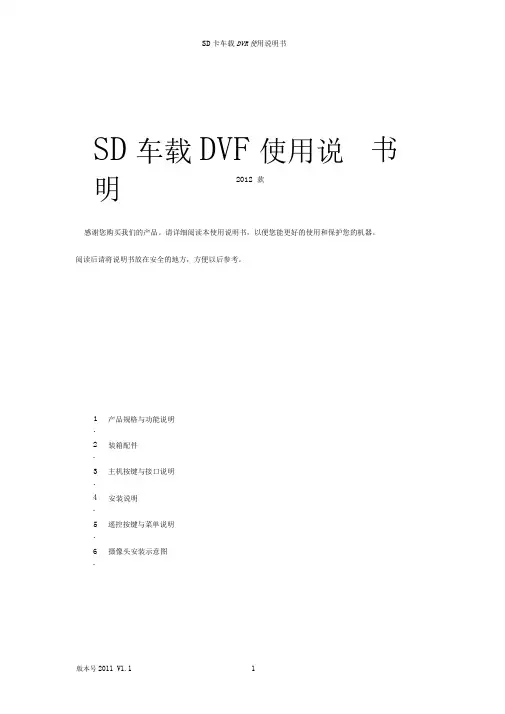
SD车载DVF使用说明2012 款感谢您购买我们的产品。
请详细阅读本使用说明书,以便您能更好的使用和保护您的机器。
阅读后请将说明书放在安全的地方,方便以后参考。
1产品规格与功能说明.2装箱配件.3主机按键与接口说明.4安装说明.5遥控按键与菜单说明.6摄像头安装示意图.1.产品规格与功能说明功能完善的SD卡全景行车记录仪,集成了市面上流行的汽车视频装备全景倒车和4个方向视频记录,同时具有转向辅助,实时画面回放,实时监控,并具有软件后期升级等功能,它采用高速处理器和嵌入式LinUX平台开发,结合IT领域中最先进的H.264视频压缩/解压缩技术。
以SD卡作为存储介质,SD卡车载主机可实现4路CIF、HD1和D1格式的视频录像。
SD卡车载主机产品外观简洁、具有超强抗振,安装灵活方便,功能强大,可靠性高等特点。
SD卡车载主机的产品规格见表1 。
: 卡车载主机产品规格列表表CIF: 1536Kbps - 128Kbps , 8 级画质可选,画质最高,8级最低HD1: 2048Kbps - 380Kbps ,8 级画质可选,画质最高,8级最低D1: 2048Kbps - 400Kbps , 8 级画质可选,画质最咼,8级最低在PC 端回放视频文件,同时对文件中的车辆信息进行分析及存储视频流标准ISO14496-10视频码率加速度传感器数据存储可以支持32GB 的SD 卡内置加速度传感器 G-Se nsor配套软件PC 端回放分析软件升级本机支持通过SD 卡升级工作电压9-36V 工作电流400mA 工作温度-20 — 80 C 2. 整机外观与配件i\SD卡车载DVR使用说明书方向盘遥控器1个图2: 360度可调摄像头(2个)图3,:前,后摄像头(2个)图5:带红色检测线的6米延长线1条图6:带白色检测线的4米延长线3条图7: 1.5米电源线1条图8 2米视频输出线1条图1 :主机1台钻头:23mm 1个。
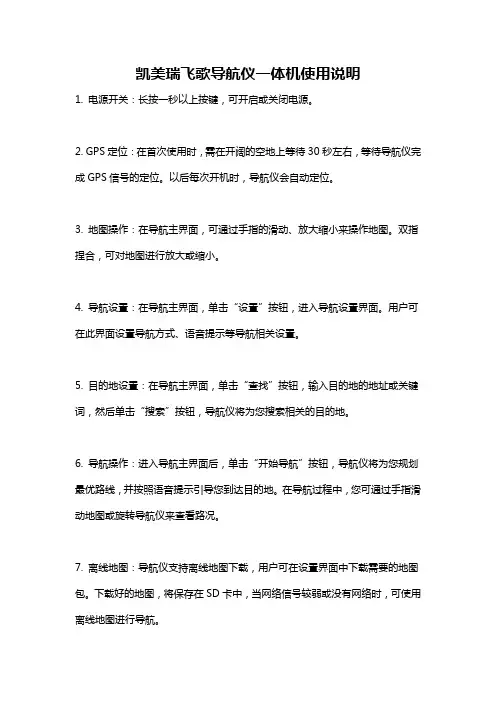
凯美瑞飞歌导航仪一体机使用说明
1. 电源开关:长按一秒以上按键,可开启或关闭电源。
2. GPS定位:在首次使用时,需在开阔的空地上等待30秒左右,等待导航仪完成GPS信号的定位。
以后每次开机时,导航仪会自动定位。
3. 地图操作:在导航主界面,可通过手指的滑动、放大缩小来操作地图。
双指捏合,可对地图进行放大或缩小。
4. 导航设置:在导航主界面,单击“设置”按钮,进入导航设置界面。
用户可在此界面设置导航方式、语音提示等导航相关设置。
5. 目的地设置:在导航主界面,单击“查找”按钮,输入目的地的地址或关键词,然后单击“搜索”按钮,导航仪将为您搜索相关的目的地。
6. 导航操作:进入导航主界面后,单击“开始导航”按钮,导航仪将为您规划最优路线,并按照语音提示引导您到达目的地。
在导航过程中,您可通过手指滑动地图或旋转导航仪来查看路况。
7. 离线地图:导航仪支持离线地图下载,用户可在设置界面中下载需要的地图包。
下载好的地图,将保存在SD卡中,当网络信号较弱或没有网络时,可使用离线地图进行导航。
8. 违章查询:导航仪内置违章查询功能,可查询车辆违章情况。
用户需将车辆信息输入导航仪,才能进行违章查询。
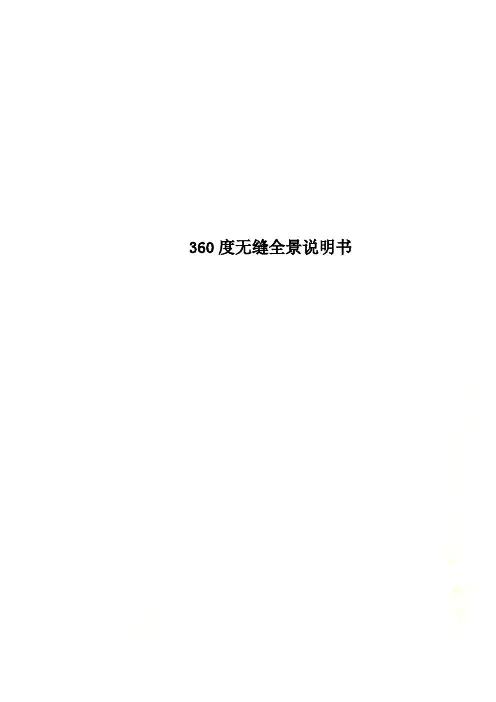
360度无缝全景说明书360°全景无缝行车记录仪产品说明书使用产品前请仔细阅读本说明书2 / 25目录1) 使用入门 (3)1.1.............................................................. 简介31.2.......................................................... 主要组件31.3.......................................................... 面板接口42) 快速使用 (4)2.1.................................................... 系统安装、调试42.1.1 调试工具的布置 (4)2.1.2 注意事项 (5)2.1.3 铺布 (5)2.1.4 调试 (6)2.1.5 更换摄像头 (11)2.1.6 异常情况2.2打开画面 ........................................................ 2.3关闭画面 ........................................................2.4查看行车记录 (14)3) 基本操作 (14)3.1了解系统交互组件 (14)3.1.1遥控器 (14)3.2.................................................. 用户操作界面指南163.2.1遥控界面操作 (16)3.2.2显示界面操作 (16)明亮度 (17)个性化 (18)行车记录 (19)3.3常见个性化设置示例 (23)4) 帮助和支持 (24)5) 产品和安全信息 (24)6) 维修与维护 (25)6.1常见故障及解决办法 (25)1) 使用入门了解系统的基本组成,以便开始使用。
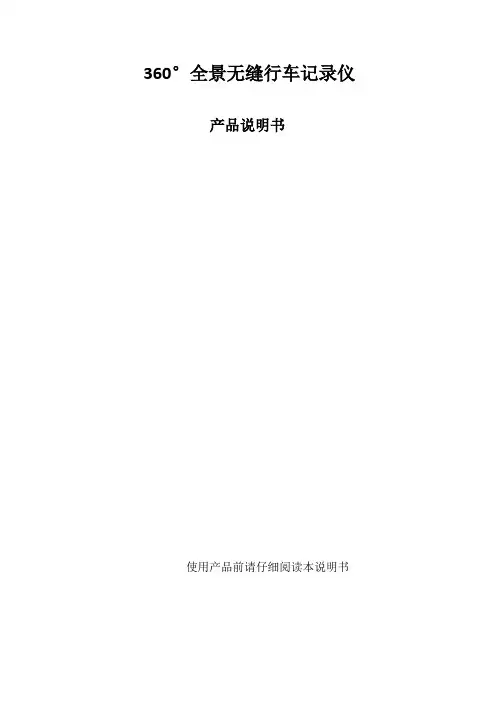
360°全景无缝行车记录仪产品说明书使用产品前请仔细阅读本说明书目录1) 使用入门 (3)简介 (3)主要组件 (3)面板接口 (4)2) 快速使用 (4)系统安装、调试 (4)调试工具的布置 (4)注意事项 (5)铺布 (5)调试 (6)更换摄像头 (11)异常情况打开画面关闭画面查看行车记录 (14)3) 基本操作 (14)了解系统交互组件 (14)遥控器 (14)用户操作界面指南 (16)遥控界面操作 (16)显示界面操作 (16)明亮度 (17)个性化 (18)行车记录 (19)常见个性化设置示例 (23)4) 帮助和支持 (24)5) 产品和安全信息 (24)6) 维修与维护 (25)常见故障及解决办法 (25)1) 使用入门了解系统的基本组成,以便开始使用。
产品简介360°全景行车记录仪系统,通过安装在车身前后左右的4个超广角摄像头,同时采集车辆四周的影像,经过专有的“实时图像畸变还原对接技术”对图像进行畸变还原->视角转化->图像拼接->图像增强等处理,最终形成一幅无缝的全景鸟瞰图。
该系统不但可以显示全景图,还可同时显示任一方向的单视图。
通过配合标尺线,驾驶员能够准确读出障碍物的位置和距离。
本产品内嵌了行车记录,能实时记录车辆行驶途中的影像,可为处理交通事故提供证据。
主要特点:1. 360度鸟瞰视图,无缝拼接2. 行车安全与泊车辅助3. 前后左右高清摄像头行车记录4. 完善的工程模式设置和独有的画面自动校准功能;5.停车监控(可选)主要组件组成部件如图所示面板接口1、TF卡插槽2、主信号接口3、电源接口4、系统运行状态灯(正常时有规律的闪烁 )5、电源指示灯(正常使用时常亮)6、2位拨码★说明:2位拨码的配置通常在上电之前起作用。
左侧拨码在PAL档时视频输出PAL制式,在NTSC档时视频输出NTSC制式;右侧拨码在N档时为正常启动模式,在C档时为升级模式。
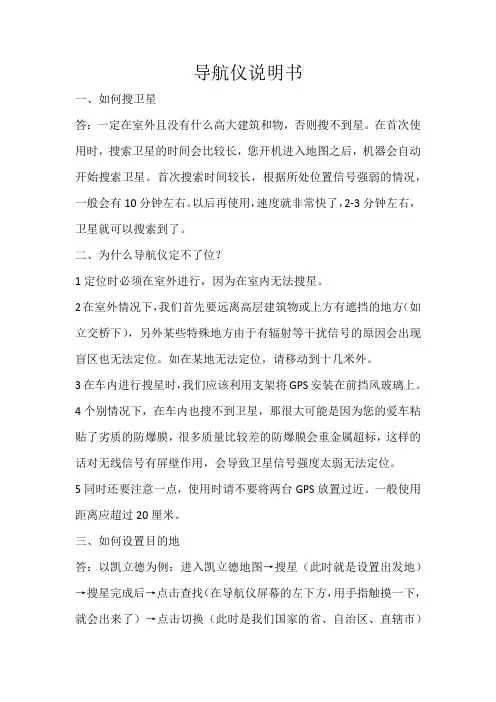
导航仪说明书一、如何搜卫星答:一定在室外且没有什么高大建筑和物,否则搜不到星。
在首次使用时,搜索卫星的时间会比较长,您开机进入地图之后,机器会自动开始搜索卫星。
首次搜索时间较长,根据所处位置信号强弱的情况,一般会有10分钟左右。
以后再使用,速度就非常快了,2-3分钟左右,卫星就可以搜索到了。
二、为什么导航仪定不了位?1定位时必须在室外进行,因为在室内无法搜星。
2在室外情况下,我们首先要远离高层建筑物或上方有遮挡的地方(如立交桥下),另外某些特殊地方由于有辐射等干扰信号的原因会出现盲区也无法定位。
如在某地无法定位,请移动到十几米外。
3在车内进行搜星时,我们应该利用支架将GPS安装在前挡风玻璃上。
4个别情况下,在车内也搜不到卫星,那很大可能是因为您的爱车粘贴了劣质的防爆膜,很多质量比较差的防爆膜会重金属超标,这样的话对无线信号有屏壁作用,会导致卫星信号强度太弱无法定位。
5同时还要注意一点,使用时请不要将两台GPS放置过近。
一般使用距离应超过20厘米。
三、如何设置目的地答:以凯立德为例:进入凯立德地图→搜星(此时就是设置出发地)→搜星完成后→点击查找(在导航仪屏幕的左下方,用手指触摸一下,就会出来了)→点击切换(此时是我们国家的省、自治区、直辖市)→以上海的凯旋路为例:点击上海→点击徐汇区→点击快拼(此时是输入法的切换)→以手写为例:点击手写凯旋路→确定→此时会出现这条路上的信息→选择要去的地方→点击→会跳出目的地、出发地,地址薄→点击目的地(点击后停留4-5秒,此时导航仪正在计算)→会跳出推荐路径、最短路径、最少路径、高速优先→点击一个你想要的路径→点击开始导航,即可导航四、导航点不开(路径出现问题且地图没有删除)答:把导航恢复出厂设置→点击导航路径→点击图标(这个图标上有三个点)→双击ResidentFlash→双击DSA→双击DSA.EXE(此时会回到三个点的图标处)→点击右上方的保存键(方方形,)→点击导航就可以运行了五、为什么有地方在地图上查不到?答:这个问题有两个可能。

GPS导航仪使用说明书目录声明 (1)注意事项 (1)第一章配件及使用说明书信息 (2)1.1 产品包装 (2)1.2 说明书的使用 (2)第二章外观组件及基本使用说明 (3)2.1 产品外观 (3)2.2 基本使用 (3)2.3 导航仪供电、充电 (4)2.4 开机主界面及主要功能介绍 (8)第三章导航操作使用说明 (8)第四章媒体播放器使用说明 (8)4.1 MP3播放器 (8)4.2 视频播放器 (9)4.3 图片浏览器 (10)4.4 常用工具 (10)4.5 系统设置 (11)声明欢迎使用本公司GPS导航仪(以下简称导航仪)!本导航仪以GPS导航功能为主,支持音频播放、视频播放、图片浏览、电子书阅读等功能,是您出行休闲的好伴侣。
本导航仪采用当前最流行的ARM920T 内核的三星处理器,低功耗,性能优越。
人性化的用户界面,让您可以轻松操控。
请先仔细阅读本《使用说明书》的操作说明与注意事项,并只使用原厂提供的配件,以免造成无法预期的损坏。
如果您未依照正确的程序使用本导航仪或连接不兼容的配件,此行为将导致保修自动失效,甚至可能危害您及他人的安全,对此,本公司不承担任何责任。
由于交通建设的发展,可能出现导航电子地图数据与实际交通指示不完全一样的情况,请您务必遵照道路现状、实地标志等交通规则行驶。
在汽车行驶过程中查看或操作导航仪,可能会导致严重的交通事故,由于使用导致的交通意外及造成的各种损失,本公司不承担任何责任。
本说明书中的图片仅供参考,请以实物为准。
本《使用说明书》仅适用于本导航仪产品。
我公司保留对此《使用说明书》的最终解释权。
请用户将重要资料进行备份,因资料遗失所造成的损失,本公司不承担任何责任。
注意事项∙首次定位请在空旷处进行。
∙切勿在驾驶的同时对导航系统进行操作,保证行车安全。
∙不要自行拆卸设备。
设备有故障,请送与有资格的维修人员进行修理。
∙在以下情况下,不要直接关闭电源:正在导航、播放电影、音乐和图片。

飞歌f1行车记录仪说明书
飞歌行车记录仪在车辆启动之后会自动进入录像模式,在车辆熄火时,会自动保存录影并关机。
它的设置方式与其他的记录仪是一样的,首先要按暂停正在进行的录影,再按菜单键,就会出现多项设置的界面,即可进行相关的设置。
(1)分辨率:1280X720P,720X480P,640X480P,320X240P,可以选择不同的分辨率。
1280X720P是最高清的,建议在市区道路使用,以求能拍到更多的细节;而如果是跑长途的话,建议采用720X480P,以求获得更长距离的录影,避免漏秒。
(2)循环录影:关,3分钟,5分钟,10分钟,当选择“关”时,内存卡满后将停止录影;当选择其他时,内存卡满后会自动覆盖较前的录像,从而实现循环录影。
而且,在视频存储的时候是以时长进行储存的,建议循环录影在3分钟即可。
(3)G-Sensor灵敏度:关,低,中,高,当选择“关”时,当在发生碰撞时是无法自动保护当前视频的;选择其他时,当前录制的视频就会被锁定,防止被后续的录影片段覆盖,建议中档即可,灵敏度太高一点的风吹草动就会被录影且锁定,长时间之后内存卡就会被存满,需要手动删除。

目录第一章产品概述 (1)1.产品简介 (1)2.产品功能 (1)2.1 系统主界面 (1)2.2功能介绍 (2)第二章基本功能 (3)1.GPS导航 (3)2.音乐 (6)3.电子书 (9)4.图片浏览 (10)5.电影播放 (12)6.倒车后视 (13)第三章蓝牙功能 (14)1.蓝牙设置 (14)2.蓝牙通行码 (15)3.蓝牙连接 (16)4.拨号界面 (17)5.通话界面 (18)6.蓝牙音乐控制器 (19)第四章系统设置 (21)1.GPS设置 (21)2.音量控制 (21)3.GPS监视 (22)4.触摸校准 (23)5.通用设置 (24)6.系统信息 (25)7.LOGO设置 (25)8.屏幕调整 (26)9.亮度控制 (26)10.蓝牙设置 (27)附录:导航板技术规格 (1)1.接口引脚定义 (1)2.引脚功能描述 (3)3.技术规格 (5)第一章产品概述1.产品简介本产品是集导航、娱乐于一体的车载多媒体导航系统。
除导航功能外还支持音频/视频播放、电子书、图片浏览、蓝牙电话、倒车后视等功能。
2.产品功能2.1 系统主界面主界面为左右移动界面,包含两个界面,如图:2.2功能介绍导航支持实时GPS导航蓝牙支持与蓝牙手机连接进行免提通话音乐支持WMA、MP3等格式的音频文件电子书支持TXT格式文本阅读图片支持JPG、GIF、BMP、PNG等格式图片的浏览电影支持WMV、AVI、MP4等文件格式的视频文件设置包含导航设置、音量控制、背景光、系统信息、触摸屏校准、LOGO设置、屏幕调整、蓝牙设置等功能。
此外,本导航系统还可选配倒车后视功能。
第二章基本功能1. GPS导航设备开启后,首次进入导航软件,必须先对导航软件的路径进行相关设置。
径设置界面,如下图:b.点选,可以在启动时自动运行所选的导航软件。
然后点击,进入到导航设置的路径选择界面,如下图:c.在这个界面下,显示了所有的文件夹和可执行文件(EXE文件),您可以将不同版本的地图拷入SD卡中,在该界面下选择相应地图的“EXE”文件。
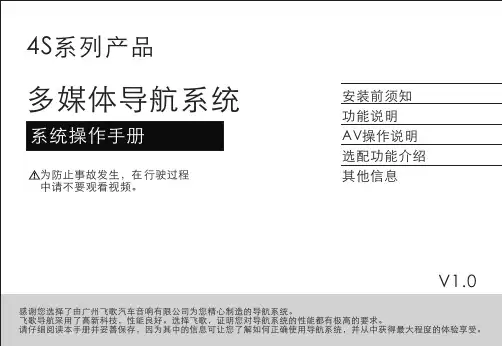
360°全景无缝行车记录仪产品说明书使用产品前请仔细阅读本说明书目录1)使用入门3简介 (3)主要组件 (3)面板接口 (4)2)快速使用4系统安装、调试 (4)调试工具的布置 (4)注意事项 (5)铺布 (5)调试 (6)更换摄像头 (11)异常情况 (11)打开画面 (13)关闭画面 (13)查看行车记录 (14)3)基本操作14了解系统交互组件 (14)遥控器 (14)用户操作界面指南 (16)遥控界面操作 (16)显示界面操作 (16)明亮度 (17)个性化 (18)行车记录 (19)常见个性化设置示例 (23)4)帮助和支持245)产品和安全信息246)维修与维护25常见故障及解决办法 (25)1)使用入门了解系统的基本组成,以便开始使用。
产品简介360°全景行车记录仪系统,通过安装在车身前后左右的4个超广角摄像头,同时采集车辆四周的影像,经过专有的实时图像畸变还原对接技术”对图像进行畸变还原->视角转化->图像拼接->图像增强等处理,最终形成一幅无缝的全景鸟瞰图。
该系统不但可以显示全景图,还可同时显示任一方向的单视图。
通过配合标尺线,驾驶员能够准确读出障碍物的位置和距离。
本产品内嵌了行车记录,能实时记录车辆行驶途中的影像,可为处理交通事故提供证据。
主要特点:1. 360度鸟瞰视图,无缝拼接 2.行车安全与泊车辅助3.前后左右高清摄像头行车记录4.完善的工程模式设置和独有的画面自动校准功能; 5.停车监控(可选)主要组件组成部件如图所示CAM Front _________纽水」HMkm ] W 匕h Ki J.LJ CAU l.nft u,规摄Mt弘CAM Rtffhi CAM-Back面板接口1、TF卡插槽、2主信号接口3、电源接口、4系统运行状态灯(正常时有规律的闪烁)5、电源指示灯(正常使用时常亮)6、2位拨码★说明:2位拨码的配置通常在上电之前起作用。
左侧拨码在PAL档时视频输出PAL制式,在NTSC档时视频输出NTSC制式;右侧拨码在N档时为正常启动模式,在C档时为升级模式。
丰田360汽车导航仪使用说明书
1、固定搜索信号,不要四处走动,因为行走GPS不容易定位;
2、打开右侧的机器背面GPS接受卫星信号模块与机器成90度角接收信号效果最好;
3、打开机器到导航界面,点打开导航界面在右上角,信号标志,可以看到卫星接受数字地图,正常3个定位,5个导航。
GPS正常可以接收7-12卫星导航信号稳定,足够使用。
4、将目的地直接设置导航,在凯立德导航界面上找到目的地点击查找以进入查找操作界面;
5、在查找操作界面的右上角,省市县选项栏要做好省县的选择,然后在右侧手写输入文字,系统会在左侧列出所有与文字相关的地址供你选择;
7、选择左侧所列地址中的一个,然后单击以输入导航界面。
8、第一次启动点击导航(一般触摸屏你可以直接选择进入);
9、然后在导航系统启动后,单击“查找”,然后转到选择屏幕或打开输入面板;
10、下一步是输入地址。
一种方式是通过名单选择,省、市县选择。
另一种方法是直接输入地址以找到它,然后将其匹配到您要选择的地址;(注意:导航系统略有不同,但都是这样的。
)
11、在最终选择之后,进入地图,其中有两个图标的小标志(或按钮,通常会出现提示),单击以选择作为目的地。
,TECH21GT2中文说明.TECH 21 SANSAMP GT2TECH21是美国纽约著名生产吉他效果器和音箱的厂商,SANSAMP系列为广受大众欢迎的单块音箱仿真器,所谓音箱仿真,顾名思义他是用来模仿经典音箱上的PREAMP(前级扩大器)。
一般来说一个吉他音箱可分为三部分,PREAMP,POWER AMP(后级扩大器)和SPEAKER(喇叭单体),著名的经点音箱音色很大部分来自于TUBE PREAMP(真空管前级扩大器),但由于价格昂贵保养不易,加上体积庞大,因此很多效果器厂家开始生产所谓的单块音箱仿真器,晶体管电路体积小,音色稳定不易受电流影响,耐用而不需特别保养的优点,让这类效果器成为另一种方便的选择。
MESA BOOGIE,MARSHALL,FENDER音箱是GT2仿真的重点,一般来说MESA的音色颗粒粗厚,音色扎实,中低频较重,因此广泛为金属吉他手所青睐,MARSHALL音色狂野飙悍,中频浑厚适合SOLO,音色较MESA细致,FENDER音色清脆明亮,较前两者单薄,LOW GAIN情况下适和BLUES 或JAZZ曲风,但HIGH GAIN下却也有不俗表现。
这三个厂牌可说是代表绝大部分吉他音色的取向,因此GT2可说是囊括了各种属性,可调音色范围非常广。
AMP(音箱PREAMP选择)1. CALIFORNIA:仿真著名的MESA/BOOGIE音箱的声音。
2. BRITISH:仿真MARSHALL著名的音箱JCM系列的声音。
3. TWEED:仿真FENDER著名的小音箱TWEED的声音。
在失真程度方面,GT2有三种选择,通常CLEAN可以搭配FENDER的音箱仿真,出来的就是经点FENDER清澈明亮单薄的音色,弹分解和弦时或CLEAN SOLO时,可说是韵味十足,HI GAIN 基本上就已经很猛,不论是SOLO或是弹节奏一样有飙悍的DISTORTION,而HOT WIRED则有点过头了,太高强度的失真只会造成很大的噪声,和较为沙哑涣散的音色。
飞歌使用说明书飞歌使用说明书篇一:飞歌导航USB播放视频完美全屏显示方法飞歌导航USB播放视频完美全屏显示方法年底了,相信大家一定都很忙,我也不例外。
“过年回家吗,”这已经成了最近最耳熟的词语,漫漫长路车上的人如何打发时间是个问题,本人喜欢看电影,但很不喜欢买光盘,前一阵子突发奇想,为什么不用车载DVD用U盘看电影呢,片源又多,又全是免费,容量又大何乐而不为呢。
说试就试,结果copy了几个MP4的电影进U盘压根就读不出来,多亏了中国有个百度,经过本人详细查看其它资料,飞歌导航只能播放AVI格式,而且对分辨率有严格要求,不能自动变化屏幕大小,在这里狠狠的鄙视下飞歌。
都什么年代了,还不能自动分屏。
考虑到皇冠飞歌是800X480分辨率,我又开始一整折腾,播放的问题是解决了,但是又不能满屏显示,这的确是个大问题,要么是小屏,要么是全是变形人,我那个汗啦是不住的往下流。
再次百度了下,还是无果,看来这个问题的确难倒了很多人,包括其它品牌车的都一样,我就不信这个邪,考虑到既然正常视频分辨会变形,那变形的分辨播放不久正常了,反正飞歌是硬分辨不能自动,索性就开始改非常规的分辨显示,果然一试成功,既然自己会了首先就得先福利下自家论坛的兄弟们了,在这里把心得及流程全部无私奉上,算了提前给大家的一个新年礼物吧,在路开视频的时候记得在心里感激下小弟即可。
---------------------------------------------------------------------------------------------------------先前准备:一个大于16G的U盘,建议32G即可,64G我估计不会支持。
用 FAT 或者 FAT32格式 U盘。
下载格式工厂软件,地址你们自己百度下,真的是大把啊,版本建议3.0.1 ,跟我的一样,那样你们才看的懂我的步骤嘛。
--------------------------------------------------------------------------------------------------------老规矩,图片帖子说明。
飞歌车载导航gs2使用说明书
支持手机互联的话,直接用USB线把导航和手机连接起来就行了,手机画面就可以同步显示在导航界面上。
连接方法是:
1、首先要建立配对关系。
分别开启手机、导航仪机器的蓝牙功能,并将手机蓝牙设置中设为“所有人可见”
2、然后在手机中搜索蓝牙设备,查找到之后选中进行配对连接,连接密码为:0000,完成配对后则连接成功。
3、导航与手机蓝牙配对连接成功后,从导航主界面进入拨号界面,可以拨打和接听电话,还可将手机上的通讯录导入到导航仪上进入蓝牙界面,点击音乐,同时打开手机的音乐播放器就行,可以直接点击手机上的歌曲播放。